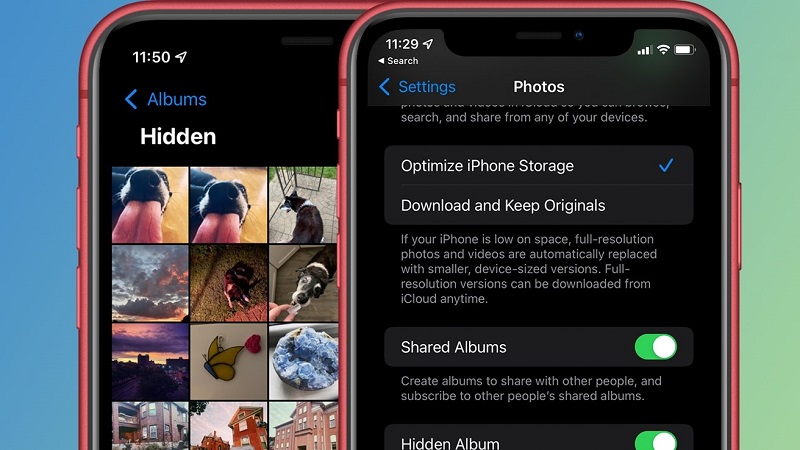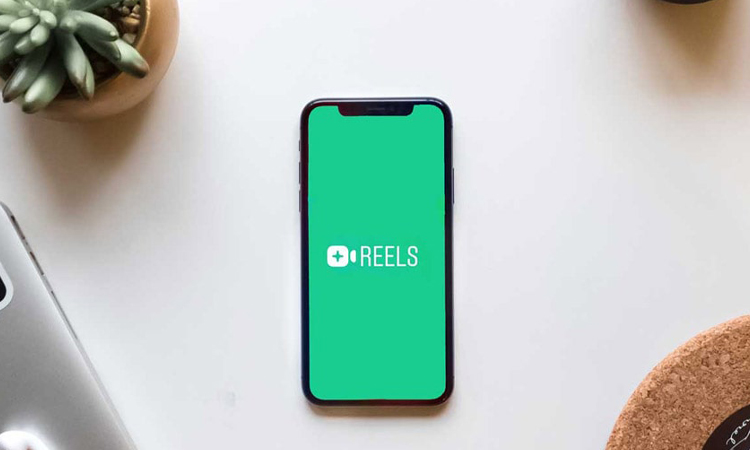آیفون و آیپد شما قابلیت کاربردی و پیشرفتهای دارد که به شما این امکان را می دهد تا تصاویر و فیلم های خود را پنهان کنید. در این بخش از آموزش اپلی مجلهی انارمگ به اموزش مخفی کردن عکس در آیفون و آیپد خواهیم پرداخت.
قطعا شما هم مثل بسیاری از دارندگان iOS تصاویر و فیلم هایی دارید که در عین حالی که می خواهید آن ها را نگه دارید و دور نریزید، نمی خواهید در گالری Camera Roll نیز نمایش داده شوند. شاید تصاویر مهم و شخصیای داشته باشید که بخواهید در مترو یا اتوبوس آن ها را مشاهده کنید. به همین خاطر قطعا دلیلی ندارد که کسی تصاویر مهم شما را ببیند و بتواند از آن ها سو استفاده کند.
سال ها افراد برای مخفی کردن عکس های آیفون یا آیپدشان به سراغ اپلیکیشن های غیراپلی اپ استور می رفتند و یا آن ها را روی آیکلود ذخیره می کردند. متاسفانه، هیچیک از این روش ها ایمن و استفاده از آن ها راحت نیست.
خوشبختانه اکنون می توانید با استفاده از اپلیکیشن Photos خود آیفون عکس ها و فیلم هایتان را مخفی کنید. همانطور که می دانید اپل این قابلیت را با iOS 14 معرفی کرد. با استفاده از قابلیت جدید Hide می توانید به راحتی تصاویر شخصی آیفون و آیپد خود را پنهان کنید.
اموزش مخفی کردن عکس در آیفون و آیپد
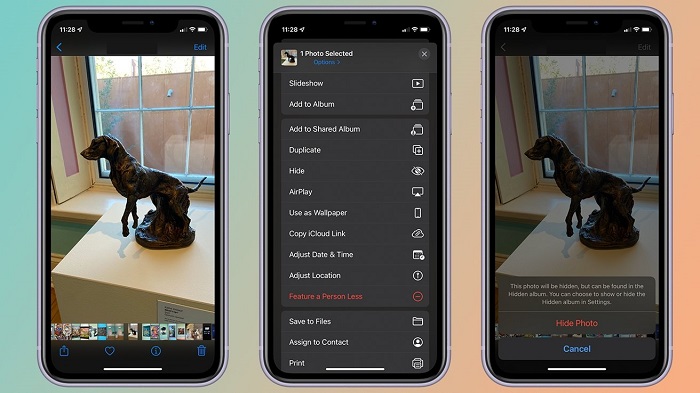
- برنامه Photos را اجرا کنید؛
- عکس مورد نظر خود را انتخاب کنید؛
- همچنین می توانید Select را بزنید و چندین تصویر را با هم انتخاب کنید؛
- حالا روی گزینه share در پایین سمت چپ صفحه بزنید؛
- صفحه را به پایین بکشید و Hide را انتخاب کنید؛
- و در نهایت Hide Photo را لمس کنید؛
عکس های مخفیشده در Camera Roll شما نمایش داده نمی شوند اما می توانید آن ها را در پوشهی Hidden ببینید.
اموزش پیدا کردن پوشهی Hidden Album در آیفون و آیپد
- برنامه Photos را اجرا کنید؛
- روی زبانهی Albums بزنید؛
- صفحه را به پایین بکشید؛
- و در نهایت Hidden را لمس کنید؛
شاید نگران این باشید که کسی پوشهی تصاویر مخفیشده Hidden شما را پیدا کند. به همین علت اپل به شما این امکان را می دهد تا خود پوشهی Hidden را نیز مخفی کنید!
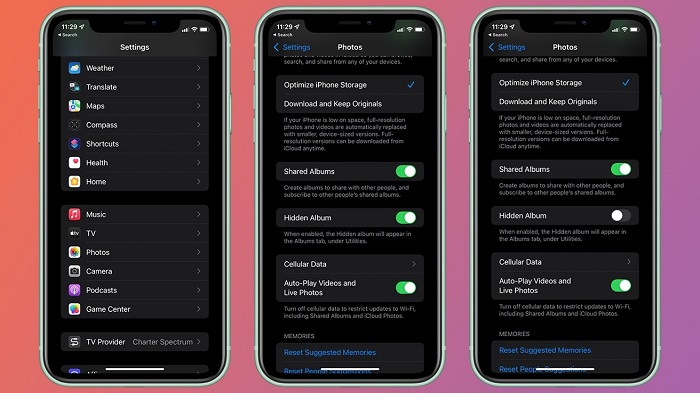
اموزش مخفی کردن پوشهی عکس های مخفیشده در آیفون و آیپد
- اپلیکیشن Settings را باز کنید؛
- صفحه را به پایین بکشید و Photos را بزنید؛
- مجدد صفحه را به پایین بکشید و گزینهی Hidden Album را غیرفعال کنید؛
نکته: اگر آلبوم عکس های Hidden را مخفی کنید، افرادی که از این قابلیت خبردارند همچنان می توانند به این تنظیمات سرک بکشند! اما با فعال کردن این گزینه خیالتان از این که کسی تصادفا نگاهش به تصاویر شما بیفتد راحت می شود.
برای این که مجددا بتوانید پوشهی تصاویر مخفیشده را مشاهده کنید می توانید مراحل زیر را دنبال کنید.
اموزش نمایان کردن پوشهی عکس های مخفیشده در آیفون و آیپد
- اپلیکیشن Settings را باز کنید؛
- صفحه را به پایین بکشید و Photos را بزنید؛
- مجدد صفحه را به پایین بکشید و گزینهی Hidden Album را فعال کنید؛